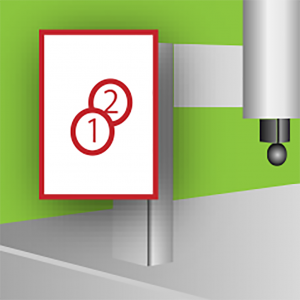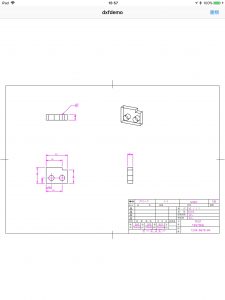
dxfファイルに番号付
dxfファイルをiPadで表示し、寸法に番号を付けるソフトを作成しました
(表示は線種などは反映されない機能限定版です)
使用方法について
1)iPadにdxfファイルを転送する
iTunesを立ち上げます
iTunesよりdxfファイルを転送したい端末を指定します
画面上部にAPP項目があるのでAPPを左クリックします
ファイル共有項目がありますのでそのリスト内容を確認します
IsinspectNumberを左クリックします
表が左と右に分かれていますので右側のしたの方の追加ボタンをクリックします
ファイル選択を出来るようになりますので対象ファイルを選択します
概要を選択して同期ボタンを押してファイルを端末に転送します
2)dxfファイルの選択
アプリを立ち上げるとナビゲータバーの右端に”書類”ボタンが表示されます
“書類”ボタンをタップするとファイルの格納場所(機種内、iCloudDrive)の一覧が表示されます
読み込みのセクションで格納されている場所をタップします
dxfファイルの一覧がリストアップされます
表示したいdxfファイルをタップします
タップしたdxfファイルの内容が表示されます
3)寸法の番号付
左下のToolバーに”ナンバリング”のボタンがあります
“ナンバリング”ボタンをタップします
タップすると番号が振られた状態の表示となります
4)番号付された図面のdxfファイルの書き込み
番号付された図面のdxfファイルの書き込みをするにはナビゲータバーの右端に”書類”ボタンをタップします
書き込みのセクションで格納したい場所(機種内、iCloudDrive)をタップします
機種内の場合はダイアログが表示されますのでファイル名を入力して”OK”をタップします
“OK”をタップするとdxfファイルが書き込まれます
iCloudDriveの場合は格納したいフォルダを選択します
選択したフォルダで右上の”追加”ボタンをタップします
“追加”ボタンをタップするとdxfファイルが書き込まれます
テスト用ファイル(test file-圧縮ファイル-)
注意
上記のファイルはデモ用です
Note
The above file is a demonstration for.